Consejos y trucos de Sportlyzer (2): calendario y planificación
La segunda publicación de nuestra serie de “Consejos y trucos de Sportlyzer” se centra en los horarios y la planificación. Sigue leyendo para ver cómo aprovechar al máximo Sportlyzer en tu club. Y si no has leído nuestro post anterior, puedes encontrar el enlace a él al final de esta publicación.
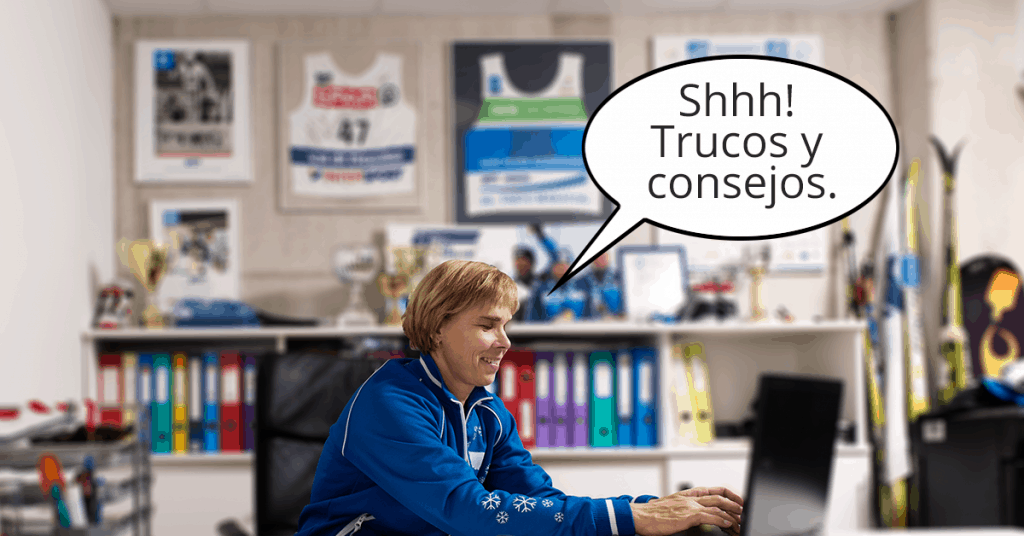
Consejo 1: Los padres pueden sincronizar los horarios de los entrenamientos de sus hijos en sus Calendarios personales
Los padres pueden estar al día de los horarios de entrenamiento de sus hijos añadiendo los horarios a sus calendarios personales (Google, Outlook, Mac, iPhone, etc.). Para ello, uno de los entrenadores o directores del club debe compartir los enlaces del calendario con ellos.
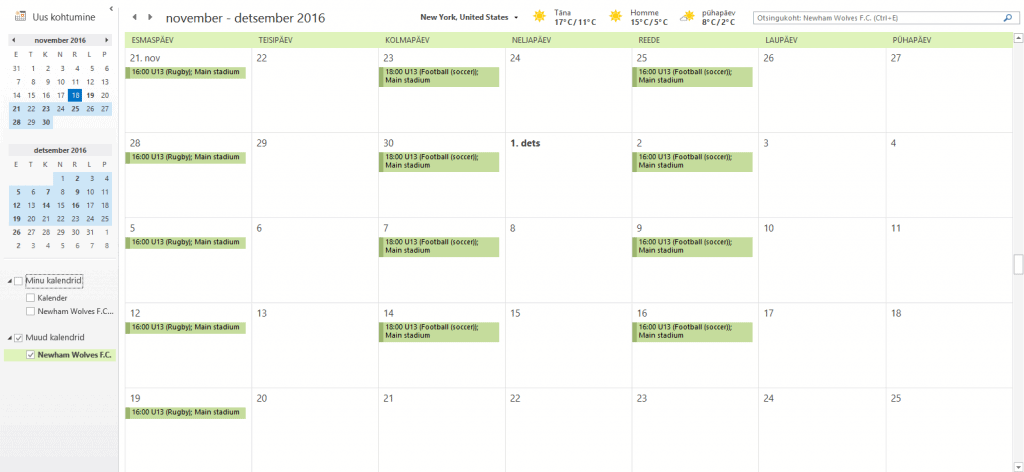
¿Qué deben hacer los entrenadores / directores?
- Accede a “Calendario”.
- Haz clic en “Compartir” en la parte superior derecha.
- Elije los calendarios que deseas compartir.
- Los “horarios grupales” se usan si quieres enviar enlaces a todos los padres a la vez. De esta manera tendrán acceso al horario general del club / grupo.
- Se deben usar los “horarios individuales” si cada uno de sus jugadores tiene un horario diferente. Pero para esto, se debe enviar cada enlace del calendario por separado.
- Elije qué o quién deseas incluir en el calendario.
- Copia el enlace.
- Envíalo a todos los padres (o jugadores). Puedes enviarlo a través de la pestaña de Sportlyzer “Mensajes” o enviarla a través de WhatsApp, Facebook, correo electrónico, etc.
¿Qué deben hacer los padres?
- Los padres deben echar un vistazo a nuestro material de ayuda para ver cómo agregar el calendario de Sportlyzer a su aplicación de calendario personal.
- Si deseas que el calendario siga sincronizando, asegúrate de suscribirte a las actualizaciones del calendario según indican las instrucciones. Si acabas de importar el archivo, se importará una sola vez y no mantendrá la sincronización.
Además, los padres pueden usar la App Padres para estar al día con el horario de sus hijos. Y los niños pueden usar la App Jugador para ver sus propios horarios.
Consejo 2: Notificaciones automáticas de cambios de horario a jugadores y padres
Siempre que un entrenador o director actualice una entrada del calendario, se puede enviar una notificación del cambio a todos los jugadores y padres que están en ese evento.
Los jugadores y los padres recibirán estas actualizaciones en sus correos electrónicos o en la App Jugador o App Padres.
¡Nota! El club debe usar la versión Sportlyzer Premium para poder enviar cualquier notificación o mensaje.
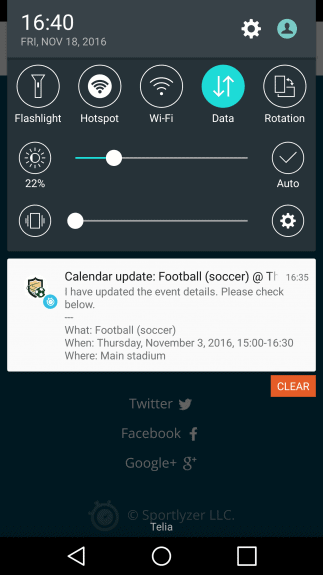
Instrucciones:
- En la aplicación web
- Después de editar un evento, marca “Notificar a los invitados sobre los cambios” antes de guardar los cambios.
- Guarda los cambios.
- Se abrirá una ventana de mensajería. Realiza cambios en el texto, si es necesario, y verifica / edita la lista de destinatarios.
- Envía el mensaje.
- En la App Diario del Entrenador en Android
- Al editar cualquier evento, los cambios se guardan automáticamente.
- Cuando termines en la página “Editar”, se te preguntará si desea enviar notificaciones. Elige”sí”.
- Edita la notificación, si es necesario, y envíala.
- En la App Diario del Entrenador en iOS
- Después de editar el evento, guarda los cambios.
- Se te preguntará si deseas enviar notificaciones. Elige “sí”.
- Edita la notificación, si es necesario, y envíala.
Consejo 3: Comparte todos los horarios y sus cambios en tu web
Este consejo es sólo para directores
Los widgets de calendario te permiten mostrar el calendario de club en tu web, que siempre está actualizado y es de fácil acceso para todos los jugadores, padres y posibles nuevos miembros. Los espectadores pueden filtrar eventos según el horario, los grupos o el tipo de evento.

Para añadir el widget calendario a tu web, sigue los siguientes pasos:
- Asegúrate de que estás usando Sportlyzer como director.
- Accede a “Preferencias” -> “Widgets para tu web”.
- Elige “Calendario (completo)” o “Calendario (pequeño)” desde la parte superior.
- Asegúrate de que el widget esté configurado en “activo” (arriba a la derecha).
- Vete a la configuración del widget y elige qué grupos y tipos de eventos deseas mostrar allí. También elige cuál será el período predeterminado que se muestra en el widget. Guarda los cambios.
- Copia el código iframe y colócalo en el editor html de tu web (solicita ayuda a tu webmaster si es necesario).
- Puedes cambiar el ancho y la altura del widget cambiando sus valores en el código.
Consejo 4: Adjunta planes de partidos, videos con ejercicios, etc a sesiones
En cada sesión de entrenamiento puedes adjuntar enlaces a varios archivos, videos o páginas web. Por lo tanto, si has creado o recopilado una lista de ejercicios y planes de juego, puedes adjuntarlos como enlaces a las sesiones apropiadas. De esta manera, tu y tus jugadores sabreis exactamente lo que se ha planeado para la sesión.
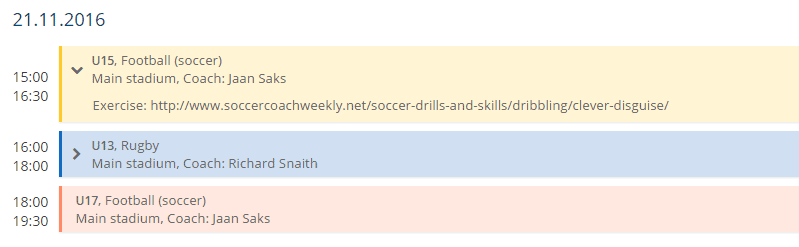
Añadir archivos o enlaces a las sesiones planificadas:
- Prepara una lista de ejercicios o planes de juego haciendo uno de los siguientes:
- Guarda imágenes o archivos pdf en tu Dropbox o Google Drive (puedes crear enlaces públicos para todos).
- Crea una lista de videos de YouTube o publicaciones de blog con ejercicios.
- Crea un entrenamiento y añade el enlace de ejercicio apropiado a los comentarios del entrenamiento.
- Guarda el entrenamiento.
Consejo 5: Haz el seguimiento de todos los horarios en tu móvil con la App Diario del Entrenador
Administra todo desde cualquier lugar: nuestra aplicación Diario del Entrenador te permite manejar sus horarios, anotar la asistencia, ver la disponibilidad de los jugadores, etc. desde tu móvil. Utilízalo desde el campo de juego, mientras viajas, o mientras que estás en un campo de entrenamiento.

Lo que puedes lograr:
- Siempre llevas contigo todos tus jugadores, entrenamientos y partidos.
- Planifica las próximas sesiones.
- Anota la asistencia de los jugadores con unos pocos clics.
- Ve quién puede asistir y quién no (RSVP)
- Sustituye a otro entrenador y ve todo lo relevante para esa sesión.
- Base de datos de jugadores y padres en tu teléfono, incluidos contactos de emergencia
- Envía SMS a un grupo o correos electrónicos sobre un cambio repentino en el viaje para el partido de mañana.
Tan sólo descarga la App Diario del Entrenador y disfrútala, o lee cómo un entrenador utiliza el Diario del Entrenador para simplificar sus tareas diarias.
Nota! Recomendamos que primero establezcas tu cuenta y club en la versión web y luego ya puedes usar la app móvil.
Artículos relacionados:
Sportlyzer es un software de gestión de equipos deportivos juveniles y de aficionados, que ha recibido un premio de reconocimiento internacional. ¡Inicia sesión or regístrate ahora!
